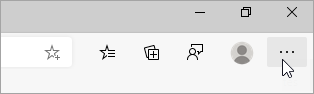Щороку сотні мільйонів імен користувачів і паролів піддаються онлайн, коли веб-сайти або програми стають об'єктом порушення даних. Хакери використовують цю викрадену інформацію, щоб викрасти облікові записи та здійснювати шахрайські транзакції, викрадення особистих даних, незаконні перекази коштів або іншу незаконну діяльність.
На жаль, багато користувачів повторно використовують однакові імена користувачів і паролі для кількох онлайнових облікових записів. Це залишає їх вразливими на кількох сайтах, коли виникають порушення.
Щоб захистити свої онлайнові облікові записи, Моніторинг паролів інформує вас про порушення безпеки ваших паролів. Негайно змінити паролі – найкращий спосіб запобігти викраденню облікових записів.
Примітка. Монітор паролів зараз доступний лише у Windows і macOS.
Принцип роботи монітора паролів
Коли монітор паролів увімкнуто, Microsoft Edge автоматично перевіряє паролі, збережені в браузері, на наявність відомих порушених облікових даних. Ця база даних оновлюється періодично.
Якщо збережені паролі відповідають збереженим у базі даних, вони відображатимуться на сторінці Моніторинг паролів. Щоб перейти до сторінки, введіть edge://settings/passwords/PasswordMonitor в рядку адреси Microsoft Edge (тільки Windows і macOS). Паролі, які відображаються на цій сторінці, більше не безпечні для використання та мають бути негайно змінені.
Коли Монітор паролів перевіряє паролі в базі даних відомих облікових даних, що просочилися, вони гешуються та шифруються перед надсиланням до служби. Це шифрування запобігає відображенню збережених паролів будь-ким, крім вас.
Увімкнення моніторингу паролів
-
Переконайтеся, що ви ввійшли в Microsoft Edge за допомогою облікового запису Microsoft або робочого чи навчального облікового запису.
-
У верхньому куті браузера виберіть настройки та інше (...) > Настройки.
-
Виберіть елемент Профілі > Паролі.
-
Увімкніть перемикач поруч із пунктом Показувати оповіщення про виявлення паролів під час витоку в Інтернеті. Після ввімкнення перемикача всі небезпечні паролі відображатимуться на сторінці Моніторинг паролів .
Що робити, якщо ви виявите, що пароль порушено
-
У верхньому куті браузера виберіть Настройки та інше (...) > Настройки.
-
Виберіть елемент Профілі > Паролі > Монітор паролів.
-
Для кожного облікового запису, для якого відображається пароль, безпеку якого порушено, натисніть кнопку Змінити пароль . Вас буде перенаправлено на відповідний веб-сайт, де можна змінити пароль.
-
Якщо запис у списку порушених паролів більше не стосується вас, його можна ігнорувати, натиснувши кнопку Пропустити.